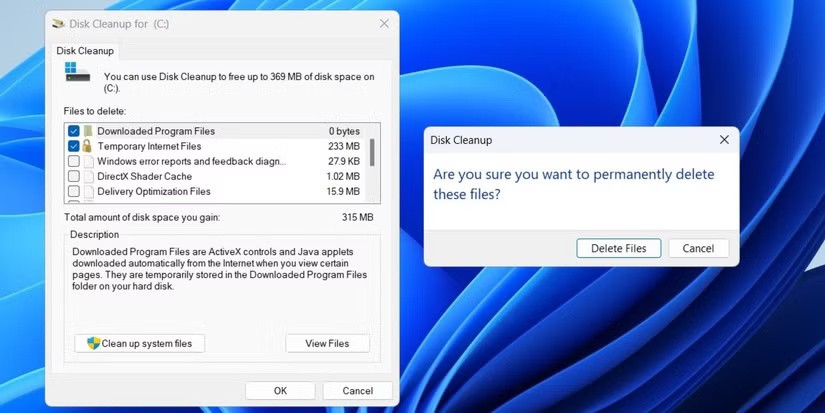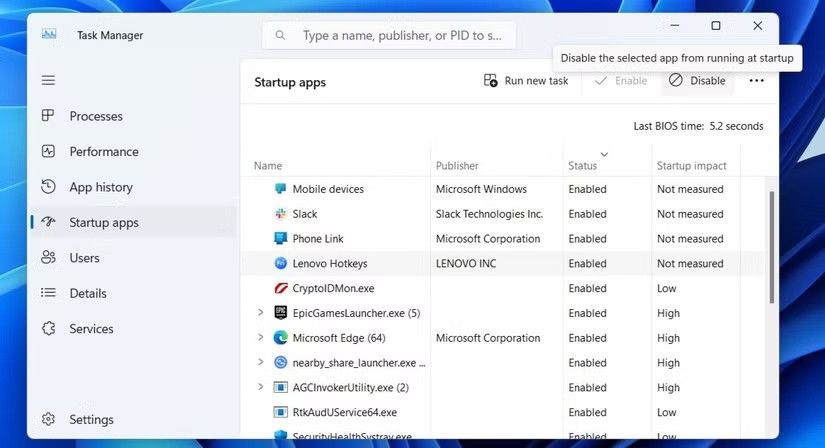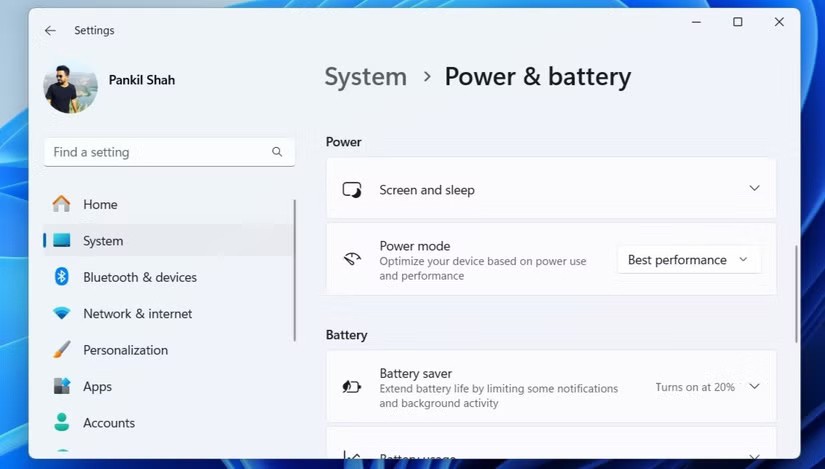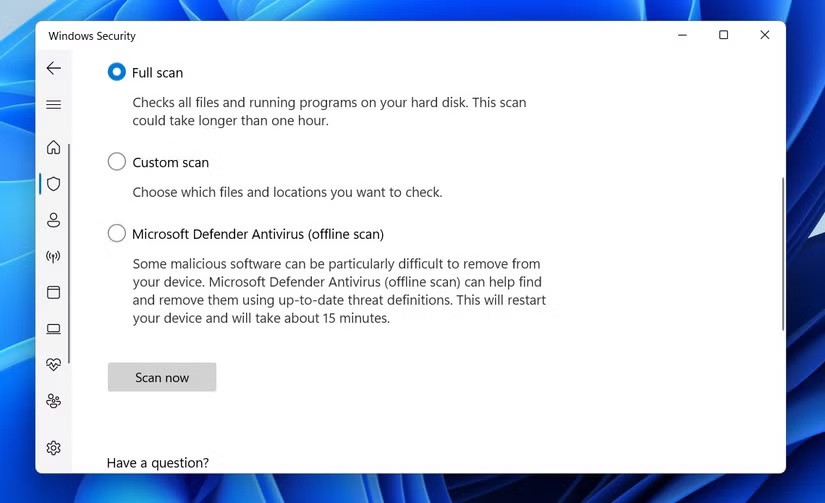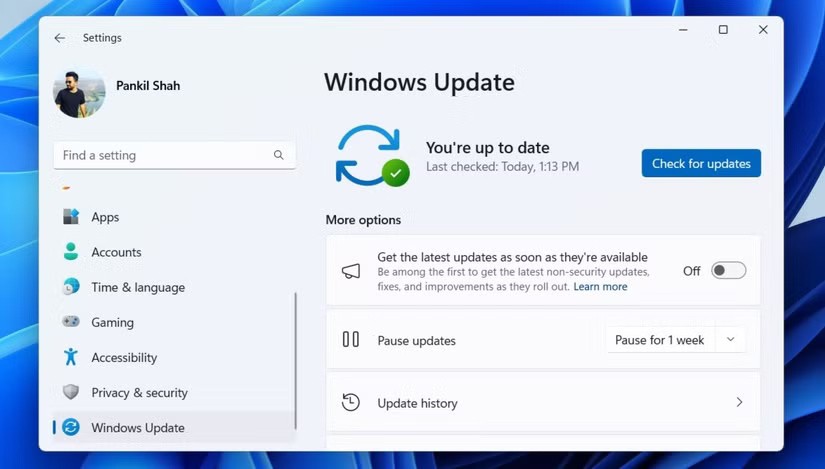เป็นเรื่องธรรมดาที่คอมพิวเตอร์จะทำงานช้าลงตามกาลเวลา แต่มันไม่จำเป็นต้องเป็นเช่นนั้น ตั้งแต่การเรียกใช้การล้างข้อมูลบนดิสก์และปรับการใช้พลังงานไปจนถึงการลบแอปและไฟล์ที่ไม่จำเป็น นี่คือสิ่งต่างๆ บางอย่างที่คุณสามารถทำได้เพื่อให้พีซี Windows ของคุณทำงานได้เหมือนใหม่
1. เรียกใช้เครื่องมือ Disk Cleanup
เมื่อเวลาผ่านไป คอมพิวเตอร์ของคุณจะสะสมไฟล์ที่ไม่จำเป็น เช่น ไฟล์ระบบเก่า ไฟล์ชั่วคราว และข้อมูลที่แคชไว้ ไฟล์เหล่านี้ไม่เพียงแต่ใช้พื้นที่ฮาร์ดไดรฟ์อันมีค่าเท่านั้น แต่ยังส่งผลต่อประสิทธิภาพการทำงานของคอมพิวเตอร์ของคุณอีกด้วย
การเรียกใช้ เครื่องมือDisk Cleanup ในตัวของ Windows จะช่วยให้คุณลบไฟล์เหล่านี้ได้และทำให้คอมพิวเตอร์ของคุณทำงานได้ดีขึ้นโดยการปรับปรุงความเร็วและประสิทธิภาพการจัดเก็บข้อมูล การใช้เครื่องมือนี้อย่างสม่ำเสมอ - ควรทำทุกๆ ไม่กี่เดือน - จะทำให้คุณสามารถรักษาประสิทธิภาพการทำงานได้อย่างราบรื่นและป้องกันไม่ให้ข้อมูลรกรุงรังทำให้ระบบของคุณทำงานช้าลง
หน้าต่างป๊อปอัป Disk Cleanup ยืนยันการลบไฟล์ใน Windows
2. จำกัดจำนวนแอปพลิเคชันการเริ่มต้นระบบ
เมื่อคุณติดตั้งซอฟต์แวร์ใหม่บนคอมพิวเตอร์ โปรแกรมบางโปรแกรมอาจเพิ่มตัวเองลงในรายการเริ่มต้นโดยอัตโนมัติ ในขณะที่แอปพลิเคชันเช่นซอฟต์แวร์ป้องกันไวรัส หรือบริการที่เก็บข้อมูลบนคลาวด์ จำเป็นต้องทำงานเมื่อเริ่มต้นระบบ แต่การมีแอปพลิเคชันเริ่มต้นระบบมากเกินไปอาจทำให้ระบบของคุณทำงานช้าลงได้
เนื่องจากการเปิดใช้งานแอปพลิเคชันแต่ละตัวจะใช้ทรัพยากรที่มีค่า เช่นRAM และ พลังงานCPU ส่งผลให้เวลาในการเริ่มระบบนานขึ้นและประสิทธิภาพโดยรวมลดลง
หากต้องการแก้ไขปัญหานี้ให้เปิดตัวจัดการงาน โดยกดCtrl + Shift + Esc จากนั้นไปที่ แท็บ แอปการเริ่มต้น ระบบ
ที่นี่คุณจะเห็นรายการโปรแกรมที่ถูกตั้งให้เปิดเมื่อพีซีของคุณเริ่มทำงาน ตรวจสอบรายการและปิดใช้งานแอพพลิเคชั่นที่ไม่จำเป็นใด ๆ ด้วยการคลิกขวาที่แอพพลิเคชั่นนั้นและเลือกปิดใช้ งาน จากนั้นพีซีของคุณจะบูตได้เร็วขึ้นเช่นเดียวกับตอนที่คุณซื้อมาครั้งแรก
แท็บแอปเริ่มต้นในตัวจัดการงาน Windows 11
3. ถอนการติดตั้งแอป โปรแกรม และส่วนขยายที่ไม่ต้องการ
อีกสิ่งหนึ่งที่คุณสามารถทำได้เพื่อให้พีซีของคุณทำงานได้เหมือนใหม่คือการถอนการติดตั้งโปรแกรมใดๆ ที่คุณไม่ใช้อีกต่อไป ซึ่งรวมถึงขยะแวร์ที่ติดตั้งไว้ล่วงหน้าโดยผู้ผลิต โปรแกรมที่ไม่จำเป็นเหล่านี้ไม่เพียงแต่จะใช้พื้นที่จัดเก็บข้อมูลที่มีค่าเท่านั้นแต่ยังอาจส่งผลเสียต่อประสิทธิภาพการทำงานโดยการทำงานเบื้องหลังและใช้ทรัพยากรระบบอีกด้วย
คุณสามารถใช้แผงควบคุมหรือแอปการตั้งค่าเพื่อลบแอปเหล่านี้ หลังจากการถอนการติดตั้ง อย่าลืมลบไฟล์หรือรายการรีจิสทรีใดๆ ที่ซอฟต์แวร์ทิ้งไว้ คุณยังสามารถใช้เครื่องมือของบริษัทอื่น เช่นCCleaner เพื่อให้แน่ใจว่าทำความสะอาดได้อย่างทั่วถึง
นอกเหนือจากแอปและโปรแกรมแล้วส่วนขยายของเบราว์เซอร์ยังส่งผลกระทบต่อประสิทธิภาพการทำงานของพีซีได้อีกด้วย นี่เป็นเรื่องจริงโดยเฉพาะอย่างยิ่งหากข้อมูลเหล่านั้นล้าสมัยหรือได้รับการปรับให้เหมาะสมไม่ดีพอ คุณควรตรวจสอบส่วนขยายเบราว์เซอร์ของคุณและลบส่วนขยายที่ไม่จำเป็นหรือที่ทำให้เกิดปัญหาออก
4. เปิดโหมดประหยัดพลังงาน "ประสิทธิภาพดีที่สุด"
โดยค่าเริ่มต้น Windows จะใช้โหมดประหยัดพลังงานแบบ "สมดุล" ซึ่งมีจุดมุ่งหมายเพื่อสร้างสมดุลระหว่างประสิทธิภาพการทำงานและการใช้พลังงาน การตั้งค่านี้เหมาะสำหรับงานประจำวัน แต่อาจจำกัดศักยภาพทั้งหมดของพีซีในระหว่างกิจกรรมที่ใช้พลังงานมาก หากคุณสังเกตเห็นความล่าช้าหรือการตอบสนองลดลงในระหว่างดำเนินการงานต่างๆ เช่น การเล่นเกมหรือการตัดต่อมัลติมีเดีย ให้สลับไปที่โหมดประหยัดพลังงาน "ประสิทธิภาพดีที่สุด"
ในการดำเนินการนี้ ให้เปิดการตั้งค่า > ระบบ > พลังงานและแบตเตอรี่ และคลิกเมนูแบบดรอปดาวน์ถัดจากโหมดพลังงาน เพื่อเลือกประสิทธิภาพดี ที่สุด แม้ว่าโหมดนี้อาจทำให้ใช้พลังงานเพิ่มขึ้นเล็กน้อย โดยเฉพาะในแล็ปท็อป แต่สามารถทำให้พีซีของคุณตอบสนองได้ดีขึ้นอย่างเห็นได้ชัด
เมนูพลังงานและแบตเตอรี่ในแอปการตั้งค่า Windows 11
5. รันการสแกนมัลแวร์
แม้ว่าคุณจะระมัดระวัง แต่มัลแวร์ เช่น ไวรัส สปายแวร์ และแอดแวร์ ก็ยังสามารถแอบเข้าสู่ระบบของคุณได้ในที่สุด โปรแกรมที่เป็นอันตรายเหล่านี้มักทำงานอย่างเงียบ ๆ ในเบื้องหลังโดยกินทรัพยากรระบบและก่อให้เกิดปัญหาด้านประสิทธิภาพการทำงานที่อาจไม่สามารถสังเกตเห็นได้ทันที
เพื่อต่อสู้กับสิ่งนี้ จำเป็นต้องสแกนมัลแวร์เป็นประจำโดยใช้แอปพลิเคชัน Windows Security หรือซอฟต์แวร์ป้องกันไวรัสของบริษัทอื่นที่เชื่อถือได้ นอกจากนี้ ควรตั้งค่าการสแกนเป็นรายสัปดาห์เพื่อตรวจจับภัยคุกคามที่อาจเกิดขึ้นได้ในระยะเริ่มต้น คุณควรตรวจสอบตัวเลือกการรักษาความปลอดภัยอื่น ๆ ใน Windows เพื่อให้พีซีของคุณทำงานได้อย่างเต็มประสิทธิภาพ
ตัวเลือกการสแกนแบบเต็มในแอปพลิเคชันความปลอดภัยของ Windows
6. ติดตั้งระบบและไดรเวอร์ที่รอการอัปเดต
การอัปเดต ไม่ว่าจะเป็นระบบปฏิบัติการหรือไดรเวอร์ ถือเป็นสิ่งสำคัญต่อการรักษาประสิทธิภาพและความปลอดภัยของพีซี การอัปเดต Windows มักจะรวมแพตช์ที่สำคัญ คุณลักษณะใหม่ และการแก้ไขปัญหาที่ทราบอยู่แล้ว สิ่งเหล่านี้สามารถช่วยให้พีซีของคุณทำงานได้อย่างมีประสิทธิภาพมากขึ้น
ในทำนองเดียวกัน การอัปเดตไดรเวอร์จะช่วยให้แน่ใจว่าฮาร์ดแวร์ของคุณ เช่น กราฟิก เสียง และส่วนประกอบเครือข่าย ทำงานได้อย่างราบรื่นกับซอฟต์แวร์ล่าสุด ทำให้เพิ่มความเร็วและเสถียรภาพ
คุณสามารถมั่นใจได้ว่าพีซีของคุณจะทำงานเหมือนใหม่หรือดีกว่าด้วยฟังก์ชันและการปรับแต่งที่ได้รับการปรับปรุงที่มาพร้อมกับการอัปเดตแต่ละครั้ง โดยการอัปเดตระบบและไดรเวอร์เป็นประจำ
แท็บ Windows Update ในแอปการตั้งค่า Windows
7. ดีแฟร็กเม้นท์ฮาร์ดไดรฟ์ของคุณ
เมื่อคุณใช้คอมพิวเตอร์ ไฟล์ต่างๆ จะถูกบันทึกเป็นชิ้นๆ กระจัดกระจายบนฮาร์ดไดรฟ์ของคุณ ทำให้เกิดสภาวะที่เรียกว่าการแยกส่วน
เมื่อเหตุการณ์นี้เกิดขึ้น ฮาร์ดไดรฟ์ของคุณต้องทำงานหนักขึ้นเพื่อดึงข้อมูลจากตำแหน่งอื่น ส่งผลให้ประสิทธิภาพการทำงานลดลง ปัญหานี้เกิดขึ้นบ่อยในHDD แบบดั้งเดิม และอาจทำให้คอมพิวเตอร์ของคุณทำงานช้าลงกว่าตอนที่คุณซื้อมาครั้งแรก
การดีแฟร็กเมนต์จะจัดระเบียบไฟล์ที่กระจัดกระจายใหม่โดยการจัดเรียงให้เป็นบล็อกที่ต่อเนื่องกันบนฮาร์ดไดรฟ์ กระบวนการนี้ช่วยลดเวลาที่ฮาร์ดไดรฟ์ใช้ในการค้นหาไฟล์ การดีแฟร็กเมนต์สามารถปรับปรุงประสิทธิภาพโดยรวมและเวลาในการโหลดที่เร็วขึ้น ข่าวดีก็คือการดีแฟร็กเม้นท์ฮาร์ดไดรฟ์ใน Windows เป็นเรื่องง่ายมากโดยใช้เครื่องมือ "Optimize Drives" ในตัว
8. ติดตั้ง Windows ใหม่
ไม่ว่าคุณจะลองเคล็ดลับเพิ่มประสิทธิภาพซอฟต์แวร์มากเพียงใด ก็จะไม่เกิดประสิทธิผลเท่ากับการติดตั้ง Windows ใหม่ นี่คือวิธีที่แน่นอนในการรีบูตและทำให้พีซีของคุณทำงานได้เหมือนใหม่
การติดตั้ง Windows ใหม่จะลบข้อมูลทุกอย่างออกอย่างสมบูรณ์ แก้ไขปัญหาเหล่านี้ และคืนความเร็วและความเสถียรให้กับพีซีของคุณ แม้ว่าการติดตั้ง Windows ใหม่จะต้องการสำรองไฟล์และติดตั้งแอปพลิเคชันใหม่ แต่ข้อดีที่ได้รับก็ถือว่าคุ้มค่า
9. เพิ่มแรม
ขั้นตอนสุดท้ายแต่สำคัญในการปรับปรุงประสิทธิภาพคอมพิวเตอร์ของคุณคือการเพิ่ม RAM อย่างที่คุณอาจทราบแล้วว่าRAM เป็นสิ่งจำเป็นเพื่อให้คอมพิวเตอร์สามารถจัดการงานหลายๆ อย่างได้ในเวลาเดียวกัน ยิ่งคอมพิวเตอร์ของคุณมี RAM มากเท่าไหร่ ก็สามารถประมวลผลข้อมูลได้ในครั้งเดียวมากขึ้นเท่านั้น หากคุณต้องการเวลาในการโหลดที่เร็วขึ้นและประสบการณ์การทำงานมัลติทาสก์ที่ราบรื่นยิ่งขึ้น โปรดพิจารณาเพิ่ม RAM เป็นอย่างน้อย 16GB
ก่อนที่จะอัปเกรด สิ่งที่สำคัญคือต้องตรวจสอบข้อมูลจำเพาะของพีซีของคุณเพื่อพิจารณาว่าระบบของคุณรองรับ RAM สูงสุดได้เท่าไร คอมพิวเตอร์ที่ทันสมัยส่วนใหญ่รองรับการอัปเกรด RAM ได้อย่างง่ายดาย และกระบวนการนี้ก็ค่อนข้างรวดเร็ว
การดูแลรักษาประสิทธิภาพของพีซีไม่จำเป็นต้องซับซ้อน บางครั้ง การตรวจสอบการอัปเดตและการถอนการติดตั้งแอปที่คุณไม่ได้ใช้ก็อาจช่วยให้อุปกรณ์ของคุณกลับมามีชีวิตอีกครั้งได้ บางครั้งคุณอาจจำเป็นต้องลบ Windows ออกอย่างสมบูรณ์ ไม่ว่าจะด้วยวิธีใด การใช้ขั้นตอนที่ระบุไว้ข้างต้นควรทำให้พีซีของคุณทำงานได้อย่างราบรื่นอีกครั้ง